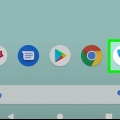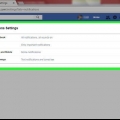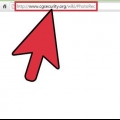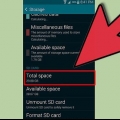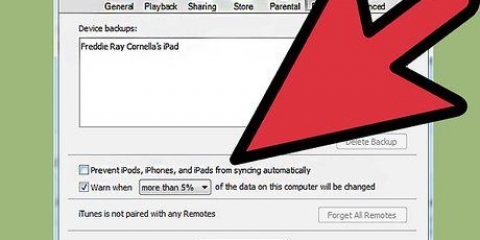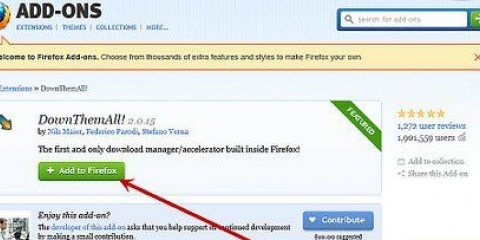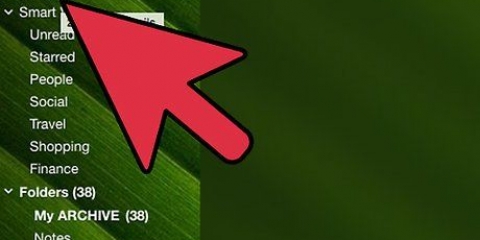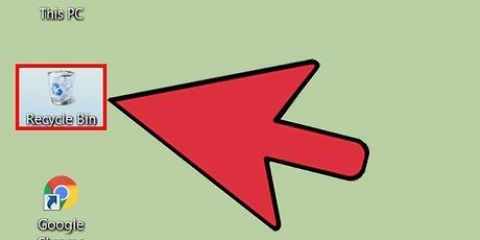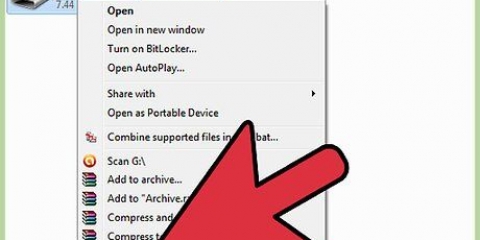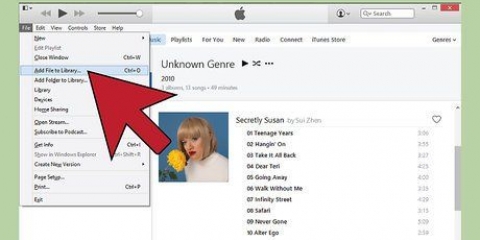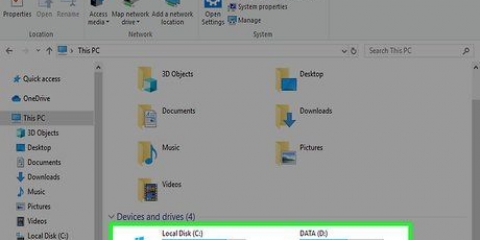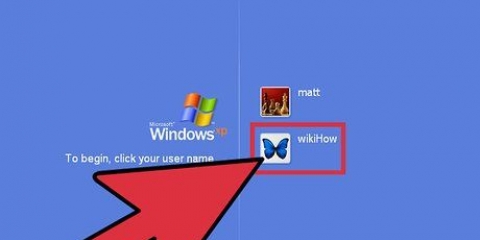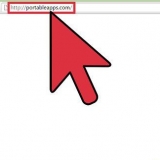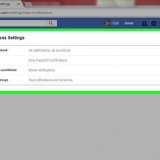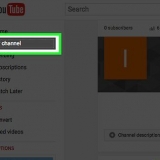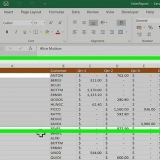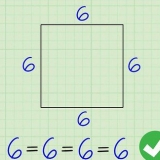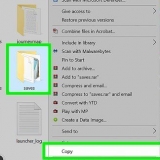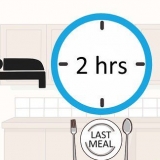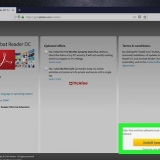Recuperar imagens excluídas
Contente
Quando você exclui imagens de um computador com o Microsoft Windows instalado ou de um cartão de memória, o link para os dados desaparece, mas os dados em si ainda estão no mesmo local no disco rígido. Se você for rápido, ainda poderá recuperar as imagens excluídas. Se isso não funcionar mais através da Lixeira, você pode tentar restaurar as versões salvas anteriormente dos arquivos. Para isso você precisa de um programa especial que você pode baixar da internet.
Degraus
Método 1 de 3: Restaurar imagens excluídas via Lixeira

1. Abra a Lixeira (localizada na área de trabalho ou no menu Iniciar) e procure as imagens excluídas lá.

2. Selecione os arquivos ou pastas que deseja restaurar.

3. Clique com o botão direito e escolha "Por de volta" do cardápio. Isso colocará os arquivos de volta no local antigo.
Método 2 de 3: Recuperar versões anteriores de imagens excluídas

1. Abra o menu Iniciar e selecione "Computador" para encontrar a pasta que continha os arquivos de imagem que você excluiu. Certifique-se de que este não é um arquivo de biblioteca, mas a pasta real onde as imagens foram armazenadas.

2. Clique com o botão direito do mouse na pasta e escolha no menu pop-up "Restaurar versões anteriores." Se seus arquivos estiverem em uma pasta em uma unidade de disco específica, como C:, selecione " Restaurar versões anteriores" clicando nessa estação específica.

3. Veja a lista de versões anteriores dessa pasta ou os arquivos nessa pasta ou unidade. Determine a versão mais recente das imagens ou a pasta em que estão e clique duas vezes para restaurar.

4. Mova as imagens excluídas ou a pasta em que estão para um novo local em seu computador, clicando e arrastando-as para esse local no menu do lado esquerdo da tela "Computador"-janela. Os locais ideais para isso são uma nova pasta, a área de trabalho ou um disco rígido externo.
Método 3 de 3: Recupere fotos excluídas da sua câmera ou cartão de memória

1. Conecte sua câmera à porta USB do seu computador. Alguns computadores possuem leitores de cartão, que permitem inserir o cartão de memória diretamente no computador.

2. Baixe um programa de recuperação de fotos de cartão de memória. Encontre um programa gratuito que você não precise instalar em seu computador, como Stellar Photo Recovery, PC Inspector Smart Recovery ou Kingston Memory Card Data Recovery Tool.

3. Execute o programa clicando duas vezes nele (no .Exe).

4. Escolha a unidade da qual as imagens foram excluídas. Este é um dos cartões de memória disponíveis ou a câmera.

5. Indique um local onde você deseja colocar os arquivos recuperados..

6. Inicie o processo de recuperação pressionando "Começar" clicar. Dependendo de quantos arquivos de imagem excluídos você deseja recuperar, esse processo pode levar alguns minutos, até várias horas.
Necessidades
Porta USB ou leitor de cartão
Artigos sobre o tópico "Recuperar imagens excluídas"
Оцените, пожалуйста статью
Similar
Popular